电脑运行速度慢得像蜗牛爬?打开多个程序就卡顿不堪?别担心,加大内存可能是你的救星,作为网站站长,我经常处理电脑性能问题,今天就来分享如何安全、高效地增加电脑内存,提升日常使用体验,内存(RAM)是电脑的“临时工作区”,负责存储运行中的程序和数据,当内存不足时,系统会频繁访问硬盘,导致速度骤降,加大内存能显著改善多任务处理能力,让你在编辑文档、玩游戏或浏览网页时游刃有余,下面,我将一步步引导你完成整个过程,避免常见错误。

评估当前内存配置是基础,打开电脑的任务管理器(在Windows中按Ctrl+Shift+Esc,或在Mac中进入活动监视器),查看“性能”标签下的内存使用情况,注意当前RAM容量、速度和类型(如DDR3或DDR4),如果你的电脑显示8GB内存,但使用率常达90%,就表明需要升级,这一步至关重要,因为它帮助你了解起点,别跳过它——许多人直接买新内存,结果不兼容白花钱,记录下详细信息,包括主板型号(可通过系统信息工具查询),为下一步做准备。
确定兼容性是关键,不同主板支持的内存类型和容量各异,忽略这点会导致安装失败或系统不稳定,查阅电脑或主板的用户手册,或访问制造商官网(别直接输入链接,搜索品牌名称即可),关注几点:最大支持容量(如32GB)、内存插槽数量、速度(如2400MHz)和类型(如DDR4),如果是笔记本电脑,还需确认是否支持升级——一些超薄本内存是焊死的,无法更换,建议选择与原内存匹配的模块,避免混搭不同速度或品牌,以防冲突,在我的经验中,优先选择知名品牌如金士顿或海盗船,确保质量和保修。
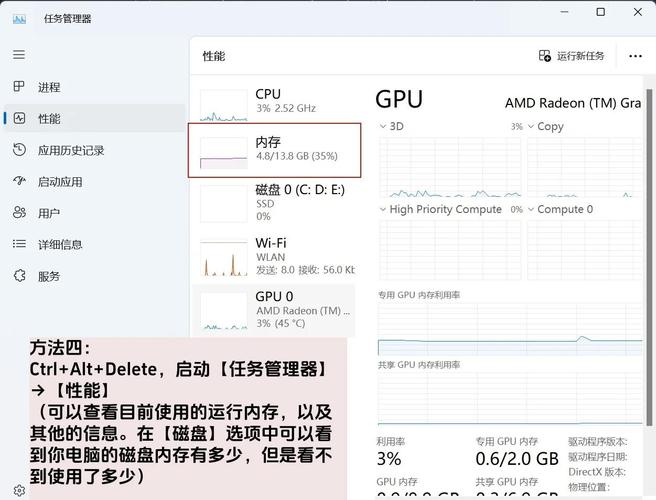
购买新内存模块需谨慎,基于上一步的兼容性信息,选择合适的RAM,容量上,8GB适合日常办公,16GB应对游戏或多任务,32GB则面向专业剪辑或设计,速度方面,选择主板支持的范围内较高值(如从2133MHz升级到3200MHz),但不必盲目追求顶级,实际提升有限,购买时,检查包装上的规格,确保与记录一致,价格上,中等价位产品通常可靠,不必迷信高端,我帮朋友升级时,选了16GB DDR4套件,花费约500元,效果立竿见影,注意避免二手货,以防隐患。
安装过程需要细心和准备,先关闭电脑,拔掉电源线,释放静电——触摸金属物体或使用防静电腕带,防止损坏组件,打开机箱侧板(台式机)或后盖(笔记本),找到内存插槽,它们靠近CPU,有卡扣固定,取出旧内存(如有),轻轻按下卡扣,模块会弹出,安装新内存时,对齐缺口方向,均匀用力插入,直到卡扣自动锁紧,别用蛮力——如果插不进,检查方向是否正确,对于多插槽系统,优先使用相同颜色插槽实现双通道模式,提升性能,完成后,合上机箱,重新连接电源。
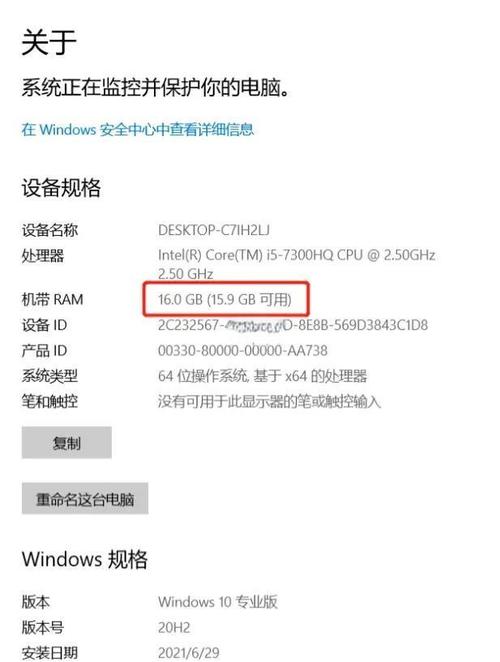
测试验证是否成功,开机进入BIOS/UEFI设置(重启时按Del或F2键),查看内存信息,确认容量和速度识别正确,然后进入系统,再次打开任务管理器,检查RAM使用情况,运行压力测试软件如MemTest86(免费下载),扫描错误,如果一切正常,你会感受到速度提升:启动时间缩短,程序响应更快,若遇到问题,如蓝屏或无法启动,重新检查安装和兼容性,必要时咨询专业人士。
加大内存是提升电脑性能的经济方案,投资几百元就能焕发新生,作为长期用户,我认为这不仅解决卡顿,更延长设备寿命,比频繁换新机更环保实用,动手前评估自身技能——如果生疏,找专家帮忙,安全第一,小小升级带来大大改变,你的电脑值得更好表现。









评论列表 (2)
提升电脑运行速度,加大内存是有效方法,先评估当前内存配置,确定兼容性,选择合适的内存模块,细心安装,测试验证,即可享受流畅体验。
2025年07月02日 08:58【电脑内存升级指南】要增大内存容量,可选择加装内存条,注意事项包括:兼容性问题需确认新内存在主板支持范围内;散热问题不可忽视以确保稳定运行并延长硬件寿命等细节需注意。【专业解答】。
2025年07月04日 08:35